买了两块2T硬盘组装RAID1
接上电脑开机
1.fdisk 查看
能看到 sda和sdb 是新装的2T硬盘
| [复制到剪贴板] |
磁盘 /dev/sdb:2000.4 GB, 2000398934016 字节,3907029168 个扇区
磁盘 /dev/sda:2000.4 GB, 2000398934016 字节,3907029168 个扇区
2.给硬盘分区
fdisk /dev/sda
分一个区全部按默认值即可
再修改分区的类型
最后别忘了使用w命令保存修改。
查看分区结果
fdisk /dev/sda -l
同样的方式对sdb进行分区处理
| [复制到剪贴板] |
命令(输入 m 获取帮助):n
Partition type:
p primary (0 primary, 0 extended, 4 free)
e extended
Select (default p): p
分区号 (1-4,默认 1):1
分一个区全部按默认值即可
再修改分区的类型
| [复制到剪贴板] |
命令(输入 m 获取帮助):t
已选择分区 1
Hex 代码(输入 L 列出所有代码):fd
已将分区“Linux”的类型更改为“Linux raid autodetect”
命令(输入 m 获取帮助):w
最后别忘了使用w命令保存修改。
查看分区结果
fdisk /dev/sda -l
| [复制到剪贴板] |
磁盘 /dev/sda:2000.4 GB, 2000398934016 字节,3907029168 个扇区
Units = 扇区 of 1 * 512 = 512 bytes
扇区大小(逻辑/物理):512 字节 / 4096 字节
I/O 大小(最小/最佳):4096 字节 / 4096 字节
磁盘标签类型:dos
磁盘标识符:0x345b0465
设备 Boot Start End Blocks Id System
/dev/sda1 2048 3907029167 1953513560 fd Linux raid autodetect
同样的方式对sdb进行分区处理
3.安装mdadm工具
直接使用yum安装即可
yum -y install mdadm
yum -y install mdadm
4.使用mdadm创建raid1
mdadm -C /dev/md0 -ayes -l1 -n2 /dev/sd[a,b]1
/dev/md0 阵列的设备名称;
/dev/sd[a,b]1 参与创建阵列的磁盘名称
会有一个提示,选择 y 继续即可。
我们的boot是使用的另外一块硬盘。
查看md0的状态
还需要比较长的时间同步,等待完成即可。
不影响继续操作。
mdadm -D /dev/md0 查看信息
说明:
-C --create 创建阵列;
-a --auto 同意创建设备,如不加此参数时必须先使用mknod 命令来创建一个RAID设备,不过推荐使用-a yes参数一次性创建;
-l --level 阵列模式,支持的阵列模式有 linear, raid0, raid1, raid4, raid5, raid6, raid10, multipath, faulty, container;
-n --raid-devices 阵列中活动磁盘的数目,该数目加上备用磁盘的数目应该等于阵列中总的磁盘数目;
-C --create 创建阵列;
-a --auto 同意创建设备,如不加此参数时必须先使用mknod 命令来创建一个RAID设备,不过推荐使用-a yes参数一次性创建;
-l --level 阵列模式,支持的阵列模式有 linear, raid0, raid1, raid4, raid5, raid6, raid10, multipath, faulty, container;
-n --raid-devices 阵列中活动磁盘的数目,该数目加上备用磁盘的数目应该等于阵列中总的磁盘数目;
/dev/md0 阵列的设备名称;
/dev/sd[a,b]1 参与创建阵列的磁盘名称
| [复制到剪贴板] |
Continue creating array?
Continue creating array? (y/n) y
mdadm: Defaulting to version 1.2 metadata
mdadm: array /dev/md0 started.
会有一个提示,选择 y 继续即可。
我们的boot是使用的另外一块硬盘。
查看md0的状态
cat /proc/mdstat
| [复制到剪贴板] |
Personalities : [raid1]
md0 : active raid1 sdb1[1] sda1[0]
1953382464 blocks super 1.2 [2/2] [UU]
[>....................] resync = 1.4% (28150720/1953382464) finish=164.1min speed=195451K/sec
bitmap: 15/15 pages [60KB], 65536KB chunk
unused devices: <none>
还需要比较长的时间同步,等待完成即可。
不影响继续操作。
mdadm -D /dev/md0 查看信息
| [复制到剪贴板] |
/dev/md0:
Version : 1.2
Creation Time : Tue Jan 16 20:56:33 2018
Raid Level : raid1
Array Size : 1953382464 (1862.89 GiB 2000.26 GB)
Used Dev Size : 1953382464 (1862.89 GiB 2000.26 GB)
Raid Devices : 2
Total Devices : 2
Persistence : Superblock is persistent
Intent Bitmap : Internal
Update Time : Tue Jan 16 21:01:04 2018
State : clean, resyncing
Active Devices : 2
Working Devices : 2
Failed Devices : 0
Spare Devices : 0
Consistency Policy : bitmap
Resync Status : 2% complete
Name : buildsvr:0 (local to host buildsvr)
UUID : 862ba0aa:097df3b5:e0343731:161c0c74
Events : 54
Number Major Minor RaidDevice State
0 8 1 0 active sync /dev/sda1
1 8 17 1 active sync /dev/sdb1
5.创建md0的配置文件
echo DEVICE /dev/sd{a,b}1 >> /etc/mdadm.conf
mdadm -Evs >> /etc/mdadm.conf
mdadm -Evs >> /etc/mdadm.conf
6.格式化&创建目录并挂载
mkfs.ext4 /dev/md0
mkdir /data
mount /dev/md0 /data
mkdir /data
mount /dev/md0 /data
7.写入分区表,开机自动挂载
echo "/dev/md0 /data ext4 defaults 0 0" >> /etc/fstab
完成。
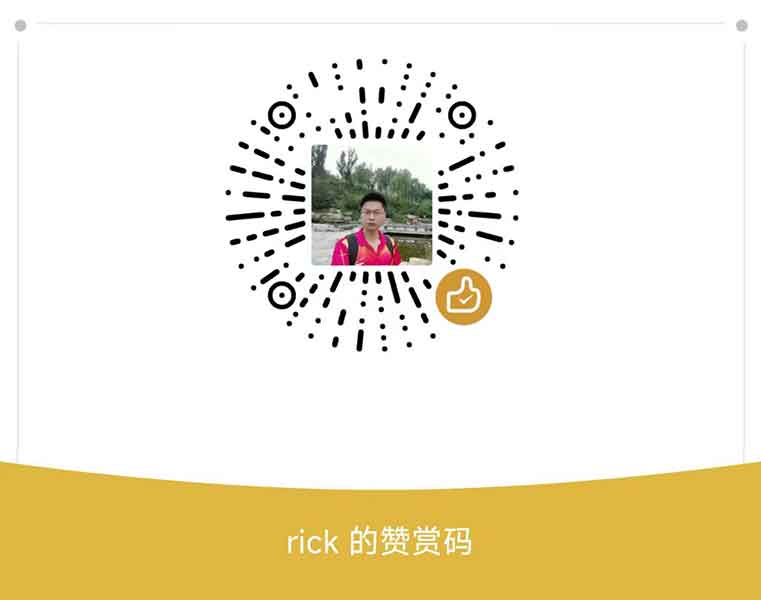 如果文章对您有帮助,给个赞赏吧!
如果文章对您有帮助,给个赞赏吧!
 用户登陆
用户登陆 站点日历
站点日历 日志搜索
日志搜索 站点统计
站点统计 最新评论
最新评论 友情链接
友情链接
 其他信息
其他信息





